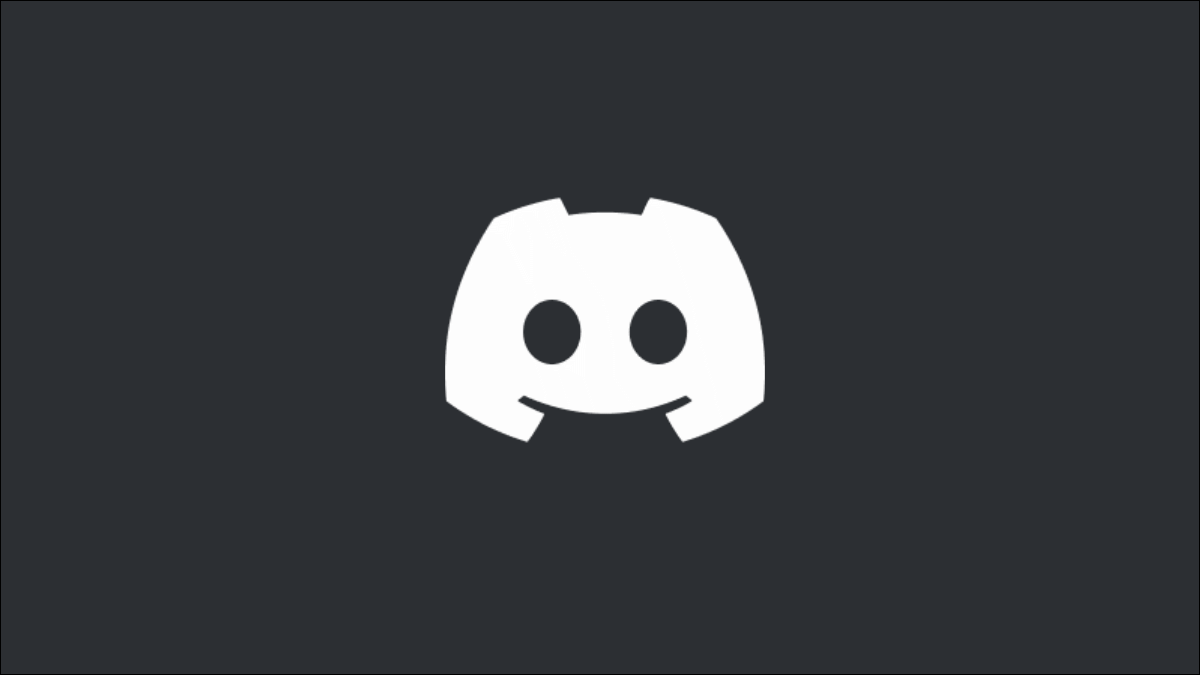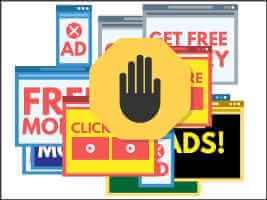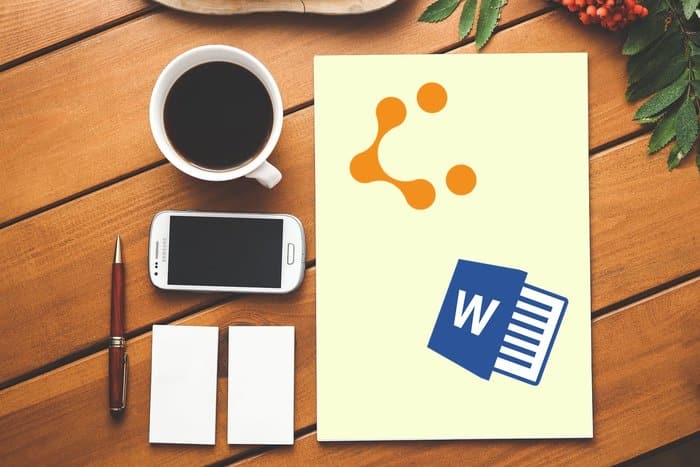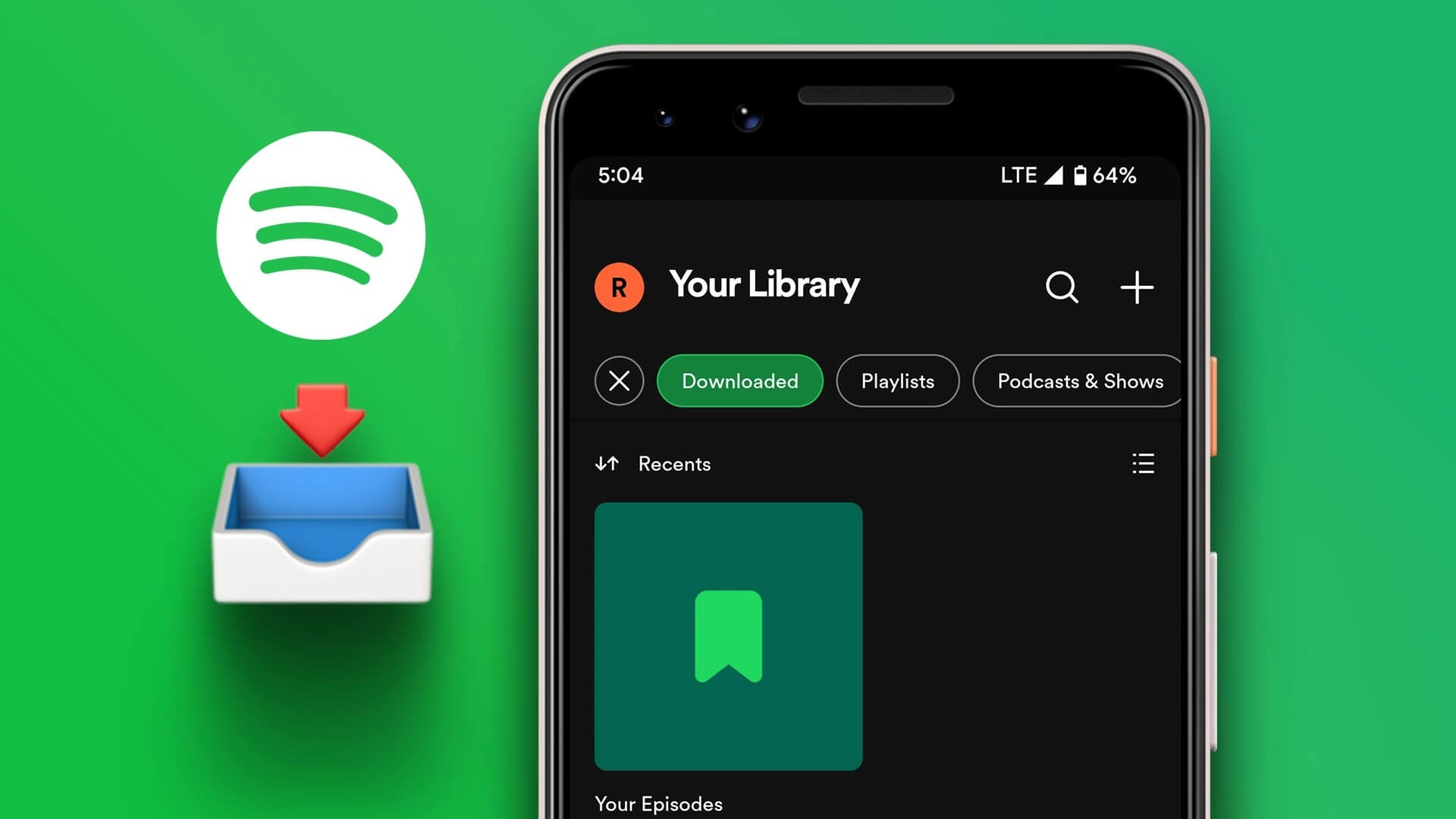Web'den dosya ve medya indirirken, PC'nizde veya Mac'inizde her şeyi tek bir klasörde toplamak istemezsiniz. Mevcut pazar lideri Google Chrome, bilgisayar ve mobil cihazlarda indirme klasörünün konumunu değiştirme seçeneği sunar. Windows, Mac, iPhone ve Android'de Google Chrome'da indirme konumunu nasıl değiştireceğiniz aşağıda açıklanmıştır.
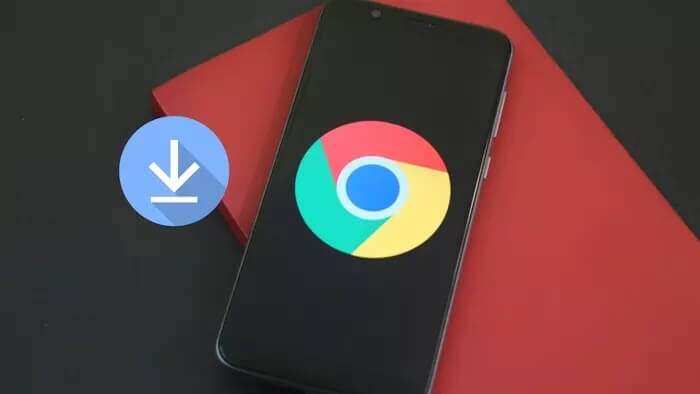
Muhtemelen en son Şükran Günü duvar kağıtlarını indiriyorsunuz ve tabii ki bunları Google Chrome'dan indirilen diğer yazılım ve içeriklerle karıştırmak istemeyeceksiniz.
Windows'ta Google Chrome ile başlayalım, ardından başka bir işletim sistemine geçelim.
Windows için Google Chrome'da indirme konumunu değiştirin
Varsayılan olarak Google Chrome, dosyaları bilgisayarınızdaki İndirilenler klasörüne kaydeder. Ancak, Ayarlar menüsünden klasör konumunu değiştirebilirsiniz. İşte nasıl.
Adım 1: Windows'ta Google Chrome'u açın.
Adım 2: Sağ üst köşedeki üç nokta menüsüne tıklayın.
Aşama 3: Ayarlar Listesi'ne gidin.
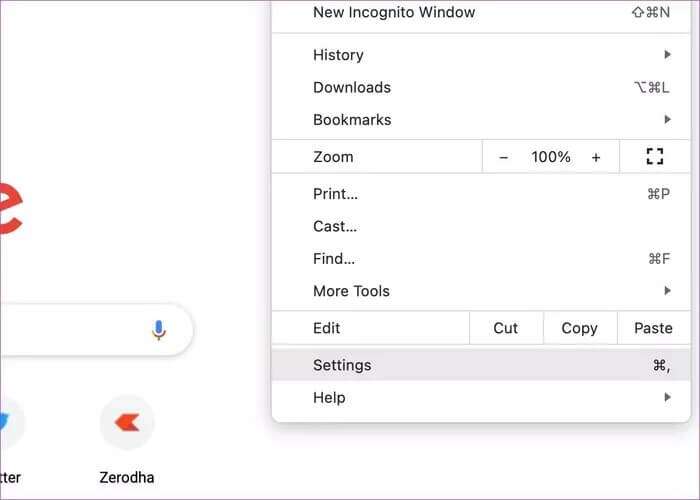
Adım 4: Sol kenar çubuğundan Gelişmiş'i seçin.
Adım 5: İndirilenler'i tıklayın.
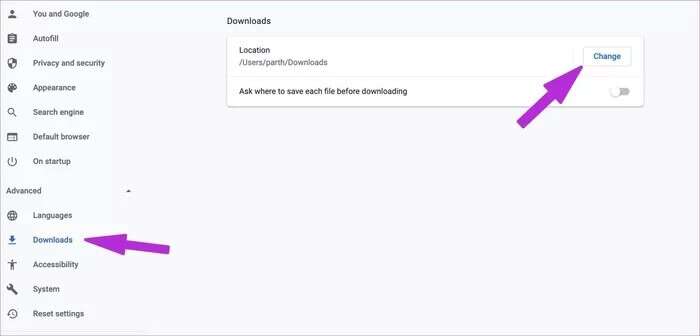
Aşama 6: Mevcut indirme sitesini kontrol edin. Değiştir'e tıklayın, dosya yöneticisinden varsayılan konum olarak başka bir klasör seçin.
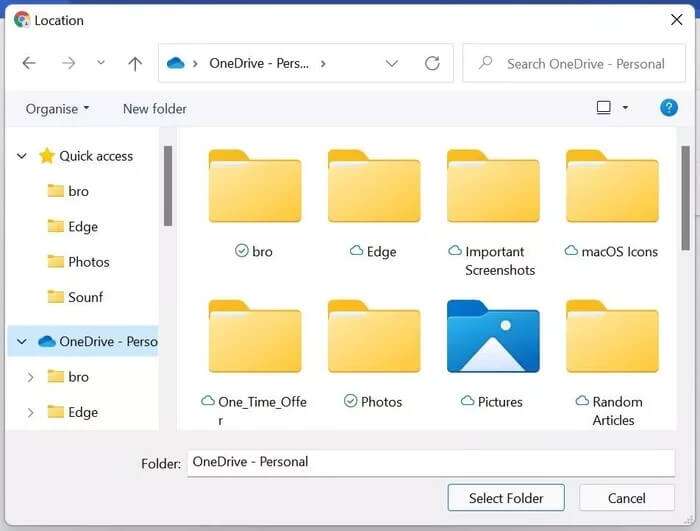
Ayrıca Dosya Yöneticisi'nde yeni bir klasör oluşturabilir veya dosyaları Google Chrome'dan onedrive veya bir Google Drive klasörü. İlgili bir klasör seçin ve iletişim kutusunda Klasör seç'i tıklayın.
Şu andan itibaren, Google Chrome, PC'nizde varsayılan indirme konumu olarak belirtilen klasörü kullanacaktır.
Mac için Google Chrome'da indirme konumunu değiştirin
Google Chrome mobil uygulamalarından farklı olarak tarayıcı, Windows ve Mac'te aynı UI/UX'i kullanır. Chrome indirme konumunu değiştirme adımları yukarıda belirtilenlerle aynıdır.
Dosya Yöneticisi'nden bir klasör seçmek yerine, tek fark Finder menüsünden yeni bir klasör seçmeniz gerektiğidir. Yapmanız gereken bu.
Adım 1: Mac'inizde Google Chrome ayarlarına gidin.
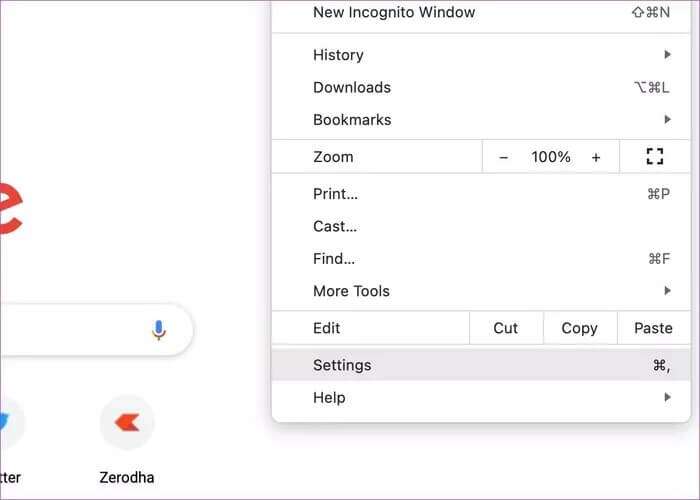
Adım 2: Gelişmiş menüden İndirilenler'i seçin.
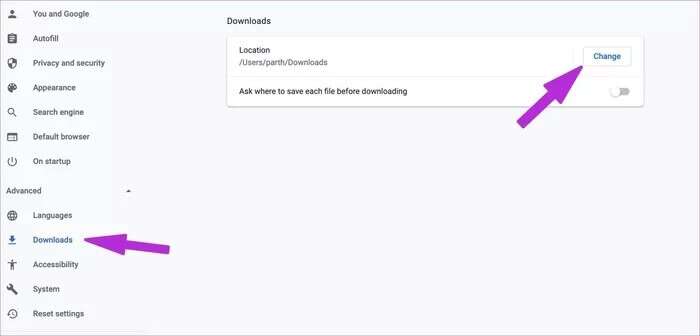
Aşama 3: Değiştir'e tıklayın ve Finder menüsü açılacaktır.
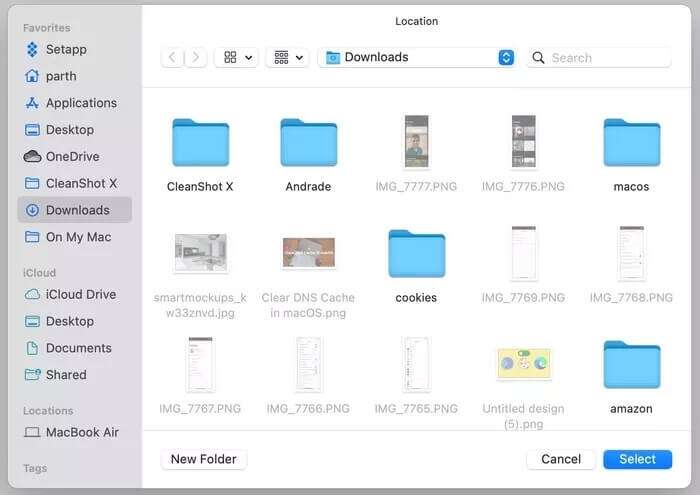
Finder'da yeni bir klasör oluşturabilir veya mevcut bir klasörü seçebilirsiniz. Finder ile entegre OneDrive veya Google Drive'ınız varsa, bu bulut depolama hizmetlerinden bir klasör seçebilir ve indirdiğiniz dosyaların tüm platformlar arasında senkronize edilmesini sağlayabilirsiniz.
Bu, kaç GT üyesinin Mac'te Google Chrome'u kullandığıdır. Bu dosyaları diğer cihazlarda kolayca bulunabilmeleri için doğrudan OneDrive'a kaydederiz.
ANDROID için Google Chrome
Anlaşılır bir şekilde, Google Chrome indirilen dosyaları telefonun deposuna kaydeder. Android telefonunuz bir SD kart yuvasını destekliyorsa, konumu cihaz deposundan harici bir SD karta değiştirebilirsiniz.
Adım 1: Android'de Google Chrome'u açın.
Adım 2: Üstteki üç nokta menüsüne tıklayın.
Aşama 3: İndirilenler'i seçin.
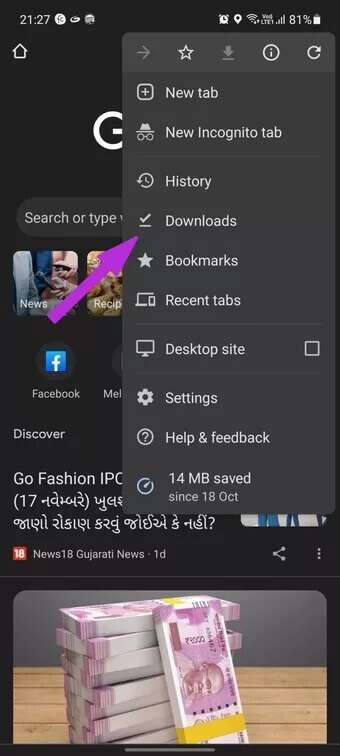
Adım 4: İndirilenlerin listesi açılacaktır.
Adım 5: En üstteki Ayarlar dişlisine tıklayın.
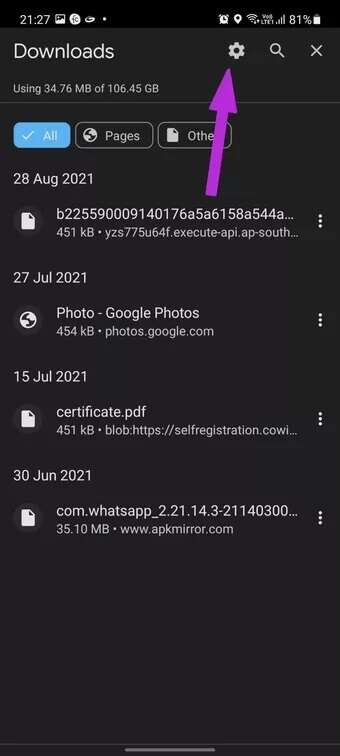

Aşama 6: İndirme konumuna dokunun ve SD kartı seçin.
Android telefonunuzda yüklü bir SD kartınız yoksa, telefon deposundaki indirme konumu klasörünü değiştirmenin bir yolu yoktur.
Aynı menüden “Dosyaların nereye kaydedileceğini sor” seçeneğini etkinleştirmeniz gerekiyor ve ardından Google Chrome'dan medya kaydetmeye çalıştığınızda İndirilenler klasörünü veya SD kartı seçmenizi isteyecek. Bu sayede Google Chrome ayarlarınızla uğraşmadan indirme konumunu değiştirebilirsiniz.
iPhone için Google Chrome
iPhone, SD kart desteği ile gelmiyor. Hareket halindeyken indirme konumunu değiştirmek için başka bir numaraya güvenmeniz gerekecek.
Adım 1: iPhone'da Google Chrome'u açın.
Adım 2: İPhone'da indirmek için medyaya rastladığınızda, üzerine uzun basın ve yeni sekmede Medyayı Aç'ı seçin.
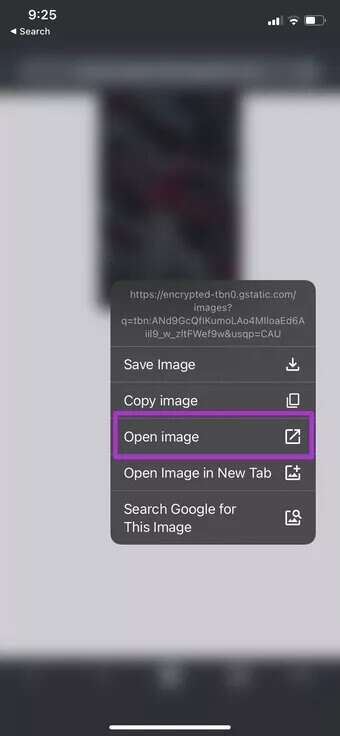
Aşama 3: Yeni sekme sayfasından, altta bir "İçinde Aç" seçeneği göreceksiniz.
Adım 4: Bu adım, paylaşım menüsünü açacaktır. Aşağı kaydırın ve Dosyalara Kaydet seçeneğini seçin.
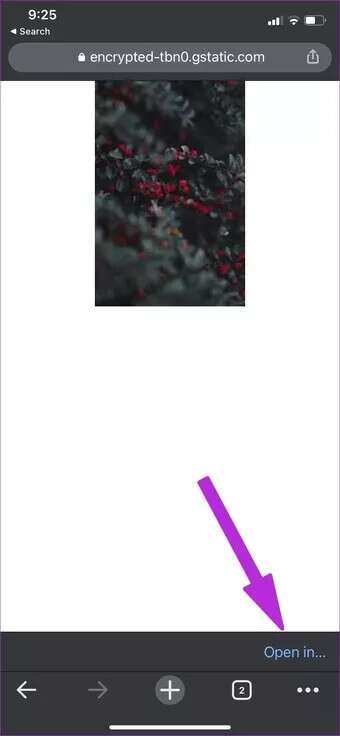
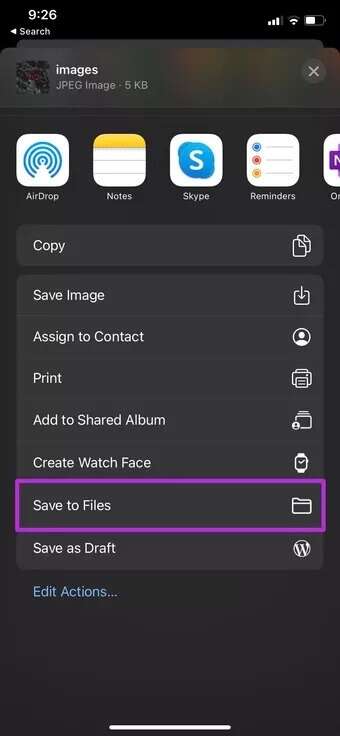
İPhone'da varsayılan Dosyalar uygulamasını açacaktır. Dosyayı kaydetmek için iPhone Storage'ı veya entegre bulut depolama hizmetlerinden herhangi birini seçebilirsiniz.
Ne yazık ki iPhone'unuz, Google Chrome indirme dosyalarını kaydetmek için tercih ettiğiniz klasörü hatırlamayacaktır. Bunu, iPhone'unuzdaki Google Chrome indirme konumunu değiştirmek için her seferinde yapmanız gerekecek.
Google Chrome dosyalarını istediğiniz konuma kaydedin
İster masaüstünde ister mobilde indirme konumunu değiştirmek çok kolaydır. Yukarıdaki hileleri kullanarak Chrome'daki indirme konumunu değiştirebilir ve dosyaları daha verimli bir şekilde düzenleyebilirsiniz.